Mise à jour 1.55 du Waveform Editor de John Mêlas pour Motif XF : - Moessieurs
Menu principal
- Page d'accueil
- Actualités
-
Série ES et MO
-
Voices
- Généralités
- Astuces
- Tests
- Téléchargement
- Fonctions job
- Performance
- Song
-
Pattern
- Généralités
- Astuces
- Tests
- Fonctions job
-
Mixing/multi
- Généralités
- Astuces
- Fonctions job
-
Master
- Généralités
- Astuces
- Fonctions job
-
Sampling
- Généralités
- Astuces
- Fonctions job
-
Arpéges
- Généralités
- Astuces
- Test
- Téléchargement
-
Plg Card
- Généralités
- Astuces
- Tests
- Téléchargements
- File
- Utility
- OS
-
Logiciels
- Généralités usb
- Téléchargement usb
- Editors
- Séquenceurs
- mLan
- Manuels
-
Voices
-
Série XS et MoX
-
Présentations
- Motif XS
- S70/90 XS
- XS Rack
- Présentation MoX
-
Voices
- Généralités
- Edition
- Astuces
- Tests Librairies
- Téléchargement
- Fonctions job
-
Performances
- Généralités
- Astuces
- Fonctions job
- Téléchargement
- Song
-
Pattern
- Généralités
- Astuces
- Fonctions job
- Mixing/Multi
-
Master
- Généralités
- Astuces
- Fonctions job
-
Sampling
- Généralités
- Astuces
- Fonctions job
-
Arpèges
- Généralités
- Astuces
- Téléchargement
- Contrôleurs
- AD Input
- Effets
-
File
- Généralités
- Astuces
- Ethernet
-
Utility
- Généralité
- Astuces
-
OS
- Généralités
- Téléchargement
- Mise à jour
- Motif XS 1.60
- Didacticiels vidéos
- Drivers
-
Editeurs
-
Studio Manager
- Généralités
- Téléchargement
- Installation
- Didacitciel Vidéo
-
Editeurs XS
- Yamaha
- XS Tools
- Waveform Editor
- Motif Creator
- MotifPano MoX
-
Studio Manager
- Karma Motif
- Logiciels Ipad
-
Logiciels Daw
-
Cubase AI4
- Généralités
- Téléchargement
- Installation
- Didacticiels
- Patchname
- Halion One
- Sonar
- Logic
- ProTools
-
Cubase AI4
- Xs et n12
- Customisation
- Dvd Motif XS
- Manuels
-
Présentations
-
Série XF
- Présentations XF
- Présentation MoXF
-
Voices
- Généralités
- Edition
- Astuces
- Test Librairies
- Téléchargement
- Fonctions job
-
Performances
- Généralités
- Téléchargement
- Astuces
- Fonctions job
- Song
- Pattern
- Mixing
- Master
- Sampling
-
Arpèges
- Généralités
- Astuces
- Téléchargements
- Contrôleurs
- A/D Input
- Effets
-
File
- Généralités
- Astuces
- Ethernet
-
Utility
- Généralités
- Astuces
-
OS
- Généralités
- Astuces
- Téléchargements
- Mise à jour
-
Driver
- Driver USB
- Driver FW
-
Editeurs
-
Studio Manager
- Généralités
- Téléchargement
- Installation
- Astuces
-
Yamaha
- Généralités
- Téléchargement
- Installation
- Vidéos
-
Didacticiels
- XS Editor
- VST Editor
- XF Tools
- Waveform Editor
- MotifPano
- Motif Creator
-
Studio Manager
- Karma Motif
- Logiciels Ipad
-
Logiciels Daw
-
Halion One
- Utilisation
- Astuces
-
Cubase AI5
- Généralités
- Téléchargement
- Installation
- Didacticiels
- Sonar
- Logic
- Protools
-
Halion One
- Customisation
- DVD Motif XF
- Manuels
- Divers
- Liens
- recherche
Mise à jour 1.55 du Waveform Editor de John Mêlas pour Motif XF :
Série XF > Editeurs > Waveform Editor > Updates
Les nouvelles fonctionnalités de l'update 1.55 du Motif Waveform Editor :
- Ajout d'une fonction qui permet de créer une voice directement à partir d'une waveform.
- Ajout d'une fonction qui permet d'ouvrir directement une waveform en cliquant depuis la vue des voices.
- Ajout d'une fonction d'import et de convertion en wave des fichiers .mp3 et .ogg.
- Ajout d'une fonction d'import et de convertion en 16 bits des fichiers Wave et AIFF 24 bits.
- Ajout d'une fonction "Fade In" dans le Sample Editor.
Créer une voice directement à partir d'une waveform :
.
Pour commencer, choisissez un emplacement de voice que vous souhaitez effacer pour créer une nouvelle voice à partir d'une waveform, cliquez simplement sur l'emplacement :
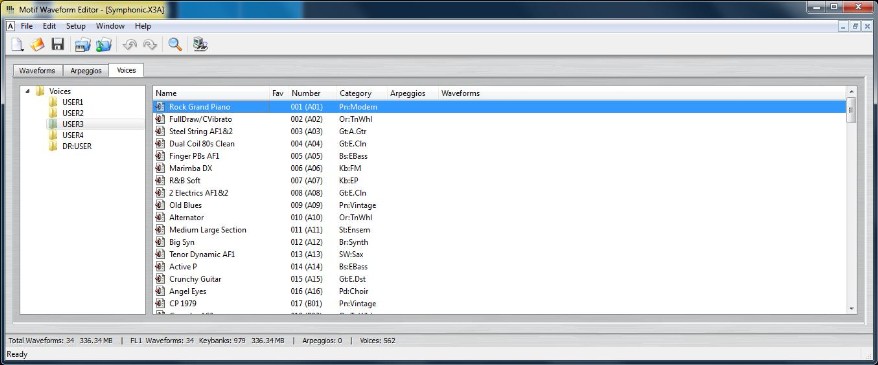
Allez sur la vue des waveforms et choisissez la waveform qui va servir à la réalisation de voitre voice, faites un clic droit dessus, et choisissez "Create Voice" :

Si c'est le bon emplacement de voice cliquez sur "Oui" sinon choisissez un nouvel emplacement de voice dans la vue des voices :
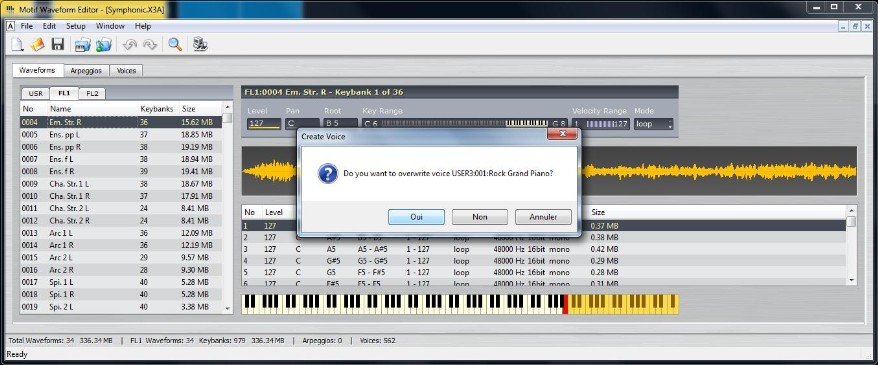
La voice d'origine User3 A01 a été remplacée par une nouvelle voice qui porte le nom de la waveform :
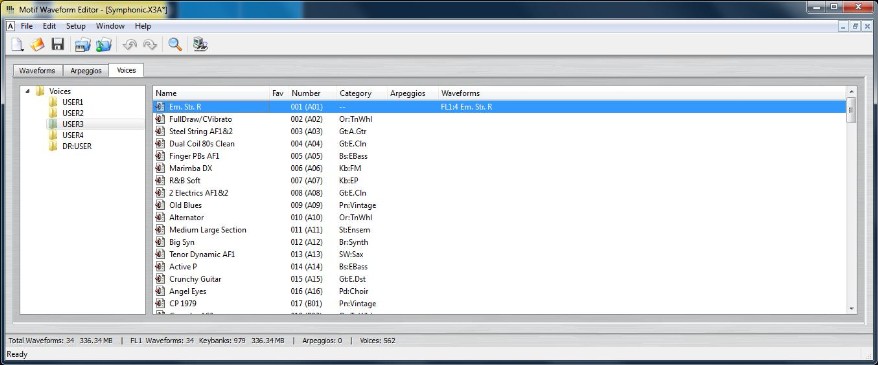
Vous pouvez si vous le souhaitez ajouter d'autres waveforms en ouvrant le tiny editor de la voice :
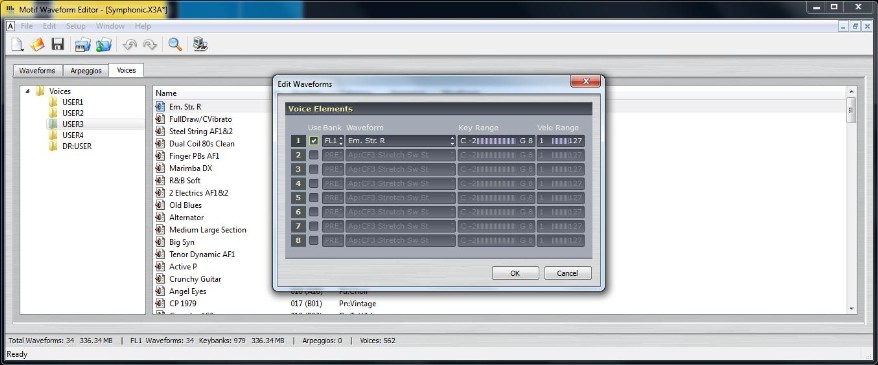
Ouvrir directement une waveform en cliquant depuis la vue des voices :
.
Lorsque vous passez la souris sur la liste des waveforms à droite de chaque voice, vous pouvez maintenant voir un trait (hyperlink) sous le nom de chaque waveform :
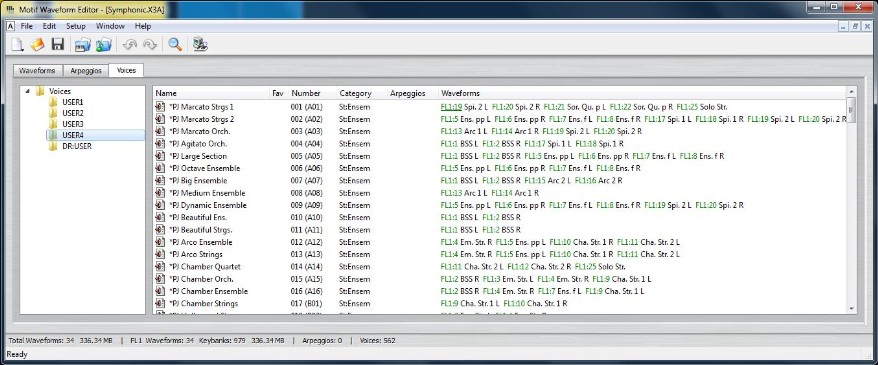
Le fait de cliquer directement sur la waveform vous mêne à la page ou la waveform est "stockée" et ouvre cette dernière :
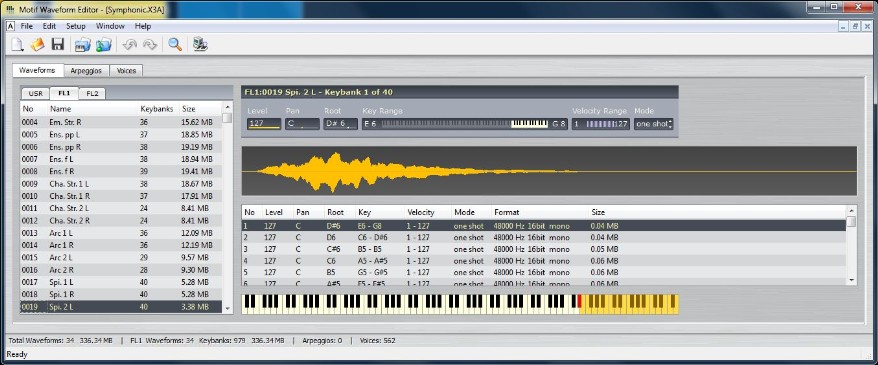
Import et de convertion en wave des fichiers .mp3 et .ogg. :
.
Vous pouvez maintenant importer directement des fichiers .mp3 ou .ogg dan sle waveform editor, la convertion en wave 16 bits 44 100 Hz est automatique, vous pouvez alors ensuite éditer cette nouvelle waveform ou keybank pour en extraire un beat de batterie par exemple ou un son particulier :
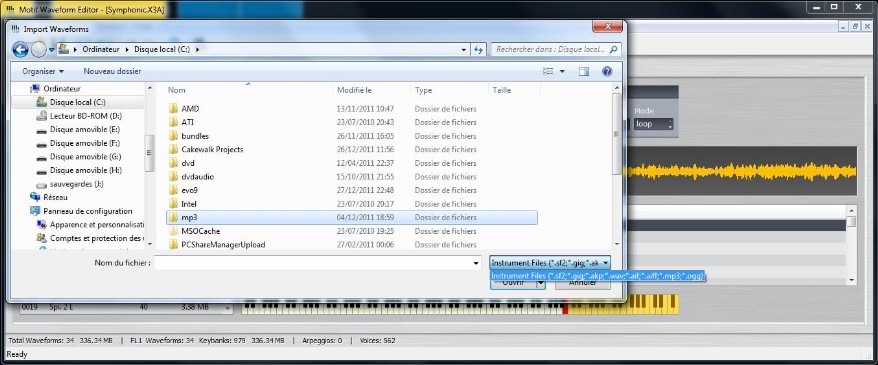
Import et de convertion en 16 bits de fichiers Wave et AIFF 24 bits :
.
Vous pouvez maintenant importer directement des fichiers Wave ou AIFF 24 bits avec la fonction "import keybank", la convertion en wave 16 bits 44 100 Hz est automatique :
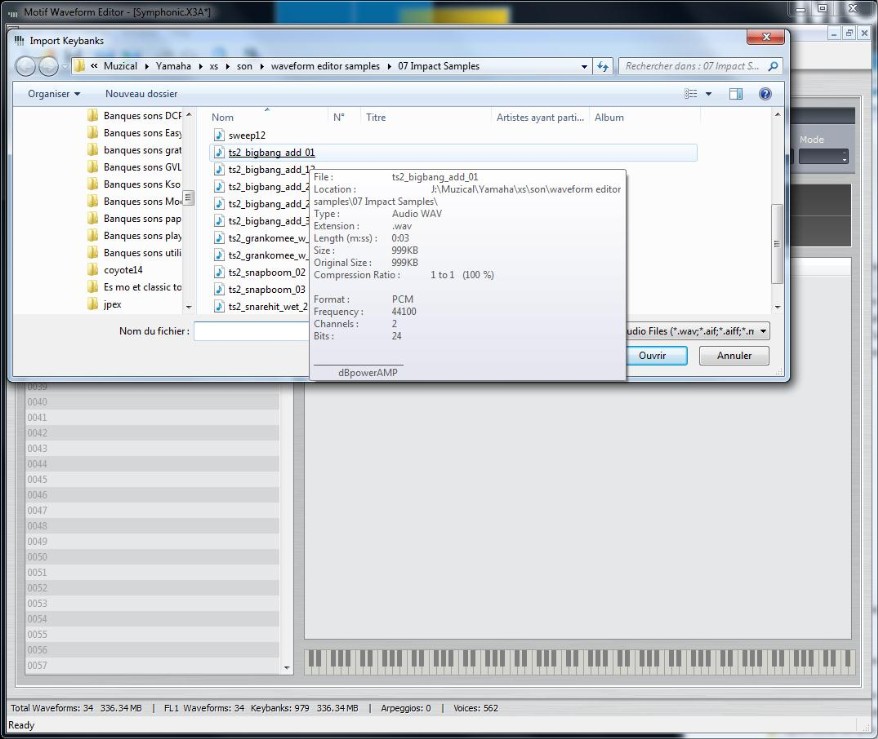
Le panneau de reconnaissance automatique des informations dans les noms s'ouvre, cliquez sur "OK" et votre sample sera importé et converti :
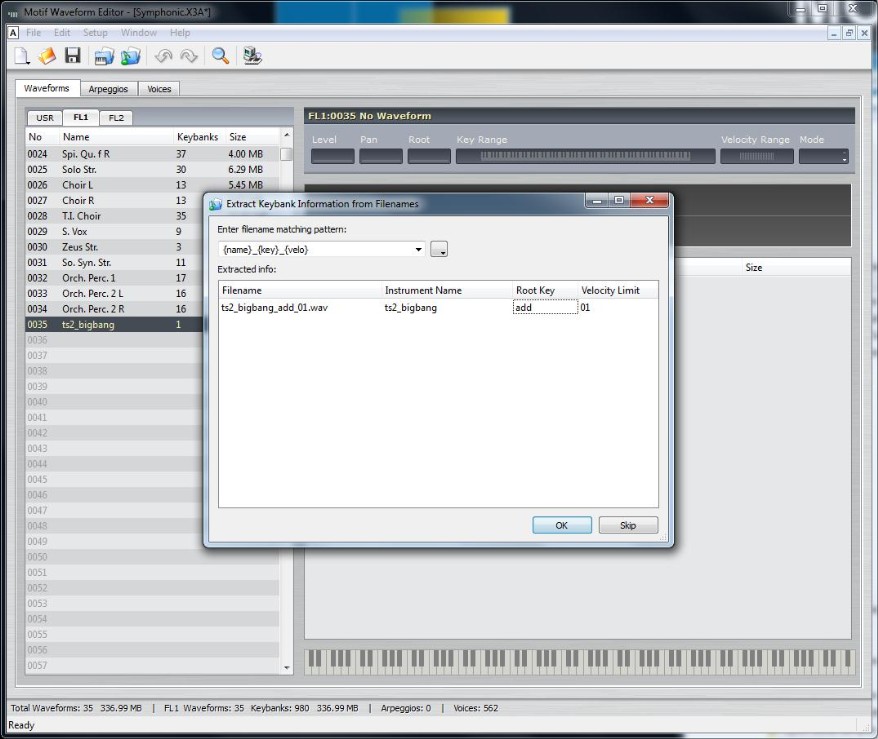
Vous pouvez également importer et convertir tout un dossier de samples 24 bits par glisser/déposer:
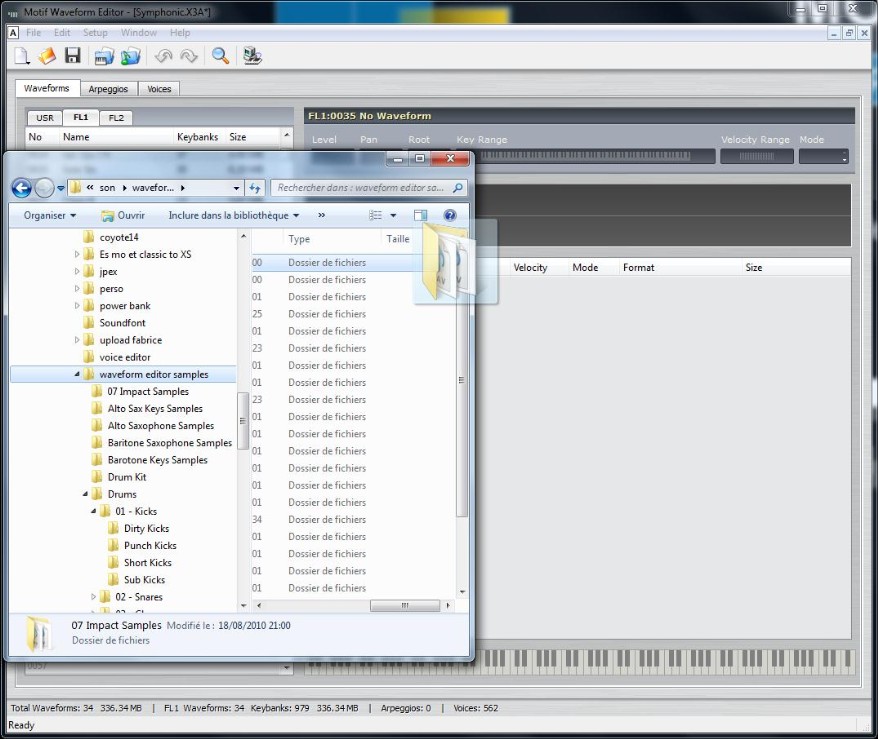
Le panneau de reconnaissance automatique des informations dans les noms s'ouvre, cliquez sur "OK" et vos samples seront importés et convertis :

Il vous reste maintenant à travailler vos samples directement dans le Waveform Editor :
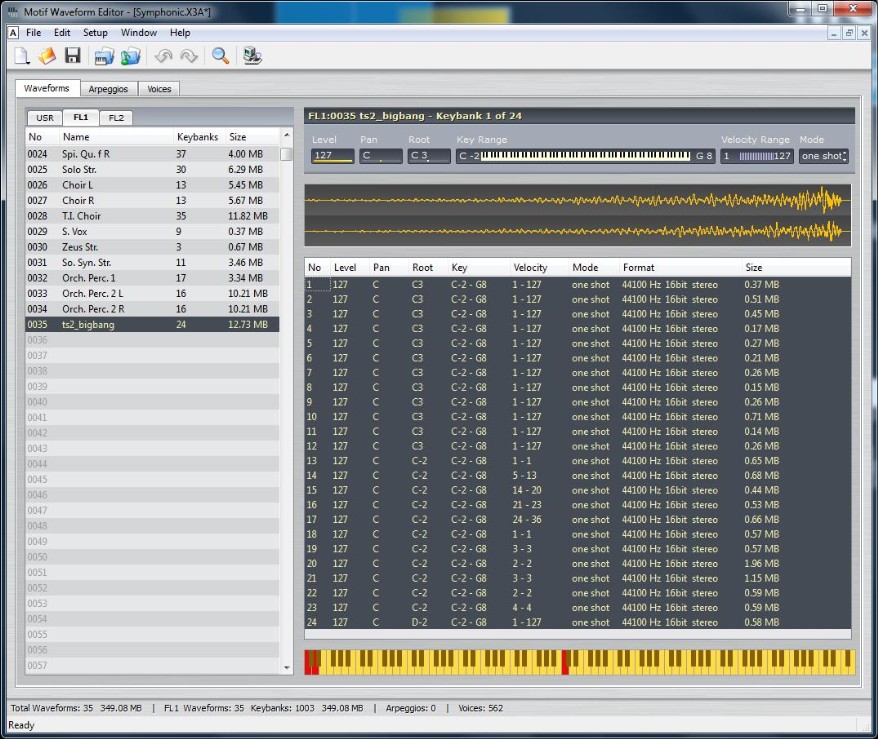
Fonction Fade In :
.
Le sample Editor dispose maintenant d'une fonction "Fade In" :
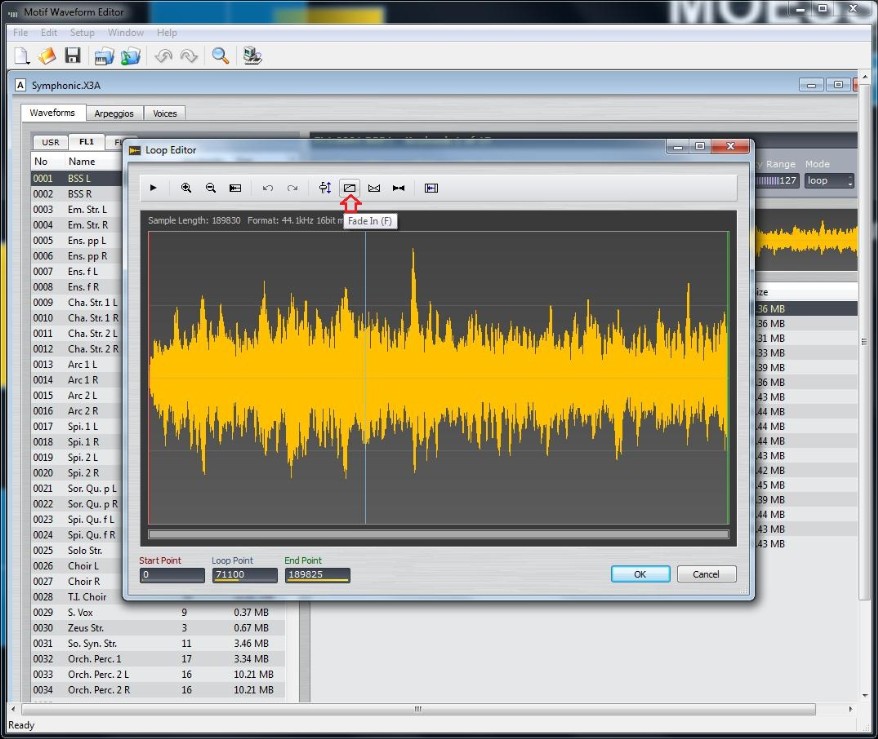
Page d'accueil | Actualités | Série ES et MO | Série XS et MoX | Série XF | Divers | Liens | recherche | Plan général du site